বিষয়বস্তুৰ তালিকা
কেতিয়াবা, excel ত আমি কেৱল দৃশ্যমান কোষহে গণনা কৰিব লাগে। উদাহৰণস্বৰূপ, যেতিয়া আপুনি এটা ফিল্টাৰ ডাটা এক্সেল কৰিবলে প্ৰয়োগ কৰে, কিছুমান শাৰী লুকাই থাকে। ইয়াৰ উপৰিও এক্সেলত কাম কৰাৰ সময়ত আমি প্ৰায়ে ইচ্ছাকৃতভাৱে শাৰীবোৰ নিজেই লুকুৱাই ৰাখোঁ। এনে ক্ষেত্ৰত আমি দৃশ্যমান শাৰীৰ সংখ্যা গণনা কৰিব লাগিব। এই প্ৰবন্ধটোৱে আপোনাক কেৱল দৃশ্যমান কোষসমূহ কেনেকৈ গণনা কৰিব লাগে তাৰ বিষয়ে নিৰ্দেশনা দিব।
অনুশীলন কাৰ্য্যপুস্তিকা ডাউনলোড কৰক
আপুনি আমি এই প্ৰবন্ধটো প্ৰস্তুত কৰিবলৈ ব্যৱহাৰ কৰা অনুশীলন কাৰ্য্যপুস্তিকাখন ডাউনলোড কৰিব পাৰে।
কেৱল দৃশ্যমান কোষ গণনা কৰা।xlsx
Excel ত কেৱল দৃশ্যমান কোষ গণনা কৰাৰ 5 টা কৌশল
সাধাৰণতে, আমি COUNTA ফাংচন ব্যৱহাৰ কৰিব পাৰো এটা ডাটাছেটত বৰ্ত্তমানৰ শাৰীসমূহৰ গণনা পাওক। কিন্তু, যেতিয়া শাৰীসমূহ হস্তচালিতভাৱে বা ফিল্টাৰ বিকল্প প্ৰয়োগ কৰাৰ যোগেদি লুকুৱাই ৰখা হয়, COUNTA ফলনে দৃশ্যমান শাৰী গণনা নিদিয়ে। গতিকে, মই আপোনালোকক কেৱল দৃশ্যমান কোষৰ গণনা পাবলৈ অন্যান্য excel ফাংচনৰ প্ৰয়োগ দেখুৱাম। উদাহৰণস্বৰূপে মোৰ হাতত কিছুমান খাদ্য সামগ্ৰীৰ বিক্ৰীৰ তথ্য থকা এটা ডাটাছেট আছে। এতিয়া, মই প্ৰথমে কোষবোৰ লুকুৱাই দিম আৰু আপোনাক দেখুৱাম যে কেনেকৈ দৃশ্যমান শাৰী গণনা কৰিব পাৰি।

1. Excel SUBTOTAL Function to Count Only Visible Cells
আমি পাৰো দৃশ্যমান কোষ গণনা কৰিবলৈ excel ত SUBTOTAL ফাংচন ব্যৱহাৰ কৰক। প্ৰথমে, মই মোৰ ডাটাছেটত এটা ফিল্টাৰ প্ৰয়োগ কৰিম আৰু তাৰ পিছত দৃশ্যমান শাৰীসমূহ গণনা কৰিম।
পদক্ষেপসমূহ:
- প্ৰথমে, নিৰ্বাচন কৰক ডাটাছেট ( B4:E13 ) আৰু ডাটা লৈ যাওক> ফিল্টাৰ । অথবা আপুনি ডাটাছেটত ফিল্টাৰিং প্ৰয়োগ কৰিবলে Ctrl + Shift + L টিপিব পাৰে।

- ফলত, ফিল্টাৰিং ড্ৰপ-ডাউন আইকনটো তলত দেখা যায়।

- তাৰ পিছত, মই <1 ৰ বাবে বিক্ৰীৰ তথ্য ফিল্টাৰ কৰিছো>Corn Flakes (স্ক্ৰীণশ্বট চাওক)। এতিয়া তলৰ সূত্ৰটো Cell C16 ত টাইপ কৰক আৰু কিবৰ্ডৰ পৰা Enter টিপক।
=SUBTOTAL(3,B5:B13) 
- ফলস্বৰূপে, আপুনি কেৱল কৰ্ণ ফ্লেকছ ৰ বাবে শাৰীৰ গণনা পাব যিটো 6 ।

ইয়াত ওপৰৰ সূত্ৰটোত 3 এ ফাংচনটোক কয় যে B5:E13 ৰেঞ্জত কি ধৰণৰ গণনা কৰিব লাগে।
⏩ টোকা:
- দৃশ্যমান কোষৰ সংখ্যা বিচাৰিবলৈ তলৰ সূত্ৰটোও ব্যৱহাৰ কৰিব পাৰে।
=SUBTOTAL(103,B5:E13) অধিক পঢ়ক: লিখনীৰ সৈতে কোষ গণনা কৰিবলৈ এক্সেল সূত্ৰ (বিনামূলীয়া কাৰ্য্যপুস্তিকা ডাউনলোড কৰক)
2. কেৱল মাপকাঠীৰ সৈতে দৃশ্যমান শাৰীৰ গণনা পাওক (এক্সেল ফলনৰ সংমিশ্ৰণ )
এইবাৰ, মই মাপকাঠীৰ সৈতে দৃশ্যমান কোষৰ গণনা বিচাৰি পাম। উদাহৰণস্বৰূপে, মই মোৰ ডাটাছেটৰ শাৰী 11 হস্তচালিতভাৱে লুকুৱাই ৰাখিলোঁ। এতিয়া মই excel ফাংচনৰ সংমিশ্ৰণ ব্যৱহাৰ কৰি Rolled Oats যুক্ত শাৰীৰ দৃশ্যমান গণনা গণনা কৰিম (যেনে SUMPRODUCT , OFFSET , SUBTOTAL ফাংচন ). আপোনাৰ তথ্যৰ বাবে, মুঠ 3 শাৰী আছে য'ত ৰোল্ড অটছ আছে।

পদক্ষেপ:
- আৰম্ভণিতে টাইপ কৰক Cell C18 ত সূত্ৰ অনুসৰণ কৰক আৰু Enter টিপক।
=SUMPRODUCT((B5:B13=C16)*(SUBTOTAL(103,OFFSET(B5,ROW(B5:B13)-MIN(ROW(B5:B13)),0)))) 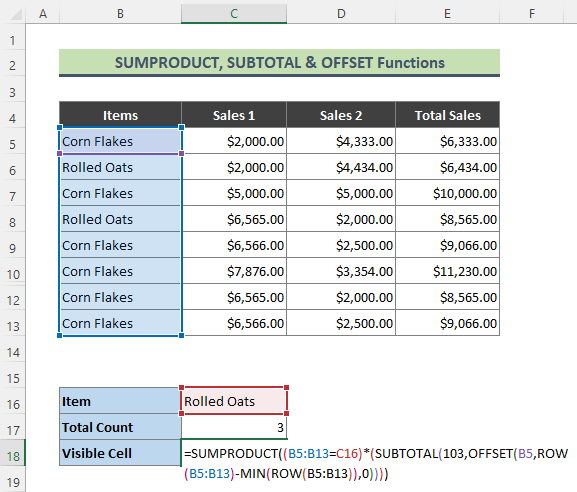
- ফলস্বৰূপে, ইয়াত ৰোল্ড অটছ ৰ বাবে দৃশ্যমান কোষৰ কোষৰ সংখ্যা দিয়া হৈছে।

🔎 সূত্ৰটোৱে কেনেকৈ কাম কৰে?
- (B5:B13=C16)
সূত্ৰটোৰ ওপৰৰ অংশটো ঘূৰি আহে : { মিছা;সঁচা;মিছা;সত্য;মিছা;মিছা;সত্য;মিছা;মিছা }
- শাৰী(B5:B13)
ইয়াত, ROW ফাংচন এ B5:E13 পৰিসীমাৰ শাৰীৰ সংখ্যা ঘূৰাই দিয়ে।
{ 5;6;8 ;9;10;11;12;13 }
- MIN(ROW(B5:B13))
তাৰ পিছত MIN ফাংচন এ B5:E13 পৰিসৰৰ আটাইতকৈ সৰু শাৰীটো দিয়ে।
- (SUBTOTAL(103,OFFSET(B5,ROW(B5:B13)। )-MIN(ROW(B5:B13)),0)))
তাৰ পিছত সূত্ৰৰ ওপৰৰ অংশটোৱে ঘূৰাই দিয়ে:
{ 1 ;1;1;1;1;1;0;1;1 }
- SUMPRODUCT((B5:B13=C16)*(উপমুদ্ৰা(103,অফছেট(B5 ,ROW(B5:B13)-MIN(ROW(B5:B13)),0))))
শেষত ওপৰৰ সূত্ৰটোৱে { 2 } ঘূৰাই দিয়ে। , যিটো হৈছে দৃশ্যমানৰ সংখ্যা ৰোলড অটছ থকা কোষ।
অধিক পঢ়ক: এক্সেলত খালী কোষ কেনেকৈ গণনা কৰিব লাগে (3 পদ্ধতি)
3. Excel ত কেৱল দৃশ্যমান কোষ গণনা কৰিবলৈ Excel ত AGGREGATE ফাংচন
আপুনি দৃশ্যমান কোষৰ গণনা বিচাৰিবলৈ AGGREGATE ফাংচন ব্যৱহাৰ কৰিব পাৰে। উদাহৰণস্বৰূপে, মই Corn ৰ বাবে ফিল্টাৰ কৰা ডাটাছেটৰ পৰা দৃশ্যমান শাৰীসমূহ গণনা কৰিমFlakes .
পদক্ষেপ:
- প্ৰথমে, Cell C15 ত তলৰ সূত্ৰটো টাইপ কৰক আৰু Enter<টিপক 2>.
=AGGREGATE(3,3,B5:B13) 
- ফলস্বৰূপে আপুনি কেৱল দৃশ্যমান শাৰীৰ গণনা পাব .

অধিক পঢ়ক: এক্সেলত খালী কোষ গণনা কৰা (৪ উপায়)
সদৃশ পঢ়া
- এক্সেলত অদ্ভুত আৰু যুগ সংখ্যা কেনেকৈ গণনা কৰিব (3 টা সহজ উপায়)
- সহ কোষৰ সংখ্যা গণনা কৰা এক্সেলত তাৰিখ (৬টা উপায়)
- এক্সেল গণনা পৰিসৰত কোষৰ সংখ্যা (৬টা সহজ উপায়)
- প্ৰথম দৃশ্যমান কোষ নিৰ্বাচন কৰিবলৈ এক্সেল VBA ফিল্টাৰ কৰা পৰিসীমাত
4. একক দৃশ্যমান কোষ গণনা কৰিবলৈ COUNTA, UNIQUE, আৰু FILTER ফাংচনসমূহৰ সংমিশ্ৰণ
এতিয়া, মই অনন্য মানসমূহ থকা দৃশ্যমান শাৰীসমূহ গণনা কৰিম। সেইটো কৰিবলৈ মই COUNTA , UNIQUE , আৰু FILTER ফাংচনৰ সংমিশ্ৰণ ব্যৱহাৰ কৰিম। আমি ওপৰৰ ডাটাছেটটো ব্যৱহাৰ কৰিম য'ত শাৰী 11 লুকুৱাই থোৱা আছে।
পদক্ষেপ:
- প্ৰথমে মই এটা অতিৰিক্ত যোগ কৰিছো মোৰ ডাটাছেটলৈ ' দৃশ্যমান ' স্তম্ভ। মই সহায়ক স্তম্ভৰ বাবে তলৰ সূত্ৰটো ব্যৱহাৰ কৰিছো।
=SUBTOTAL(3,B5) 
- ইয়াত, অতিৰিক্ত স্তম্ভটো ওপৰত যোগ কৰাটোৱে নিজ নিজ শাৰীসমূহৰ দৃশ্যমানতা দেখুৱাইছে।
- তাৰ পিছত মই তলৰ সূত্ৰটো ব্যৱহাৰ কৰি দৃশ্যমান শাৰীসমূহৰ মুঠ গণনা গণনা কৰিছো:
=SUM(F5:F13) 
- এতিয়া এই পদ্ধতিৰ মূল অংশটো আহিছে। তলত টাইপ কৰক চেল C17 ত সূত্ৰ আৰু প্ৰৱেশ কৰক .
=COUNTA(UNIQUE(FILTER(B5:B13,F5:F13))) 
- শেষত ওপৰৰ সূত্ৰটোৱে তলৰ ফলাফলটো ঘূৰাই দিব।

🔎 সূত্ৰটোৱে কেনেকৈ কাম কৰে?
- FILTER(B5:B13,F5:F13)
এই অংশত FILTER ফাংচনে সকলো ফিল্টাৰ কৰে দৃশ্যমান আৰু ঘূৰাই দিয়া খাদ্য সামগ্ৰীসমূহ:
{ “কৰ্ণ ফ্লেকছ”;”ৰোল্ড অটছ”;”কৰ্ণ ফ্লেকছ”;”মিক্সড বাদাম”;”কৰ্ণ ফ্লেকছ”;”কৰ্ণ ফ্লেকছ”;” শুকান ফল”;”কুঁহিয়াৰৰ টুকুৰা”;”কুঁহিয়াৰৰ টুকুৰা” }
- UNIQUE(FILTER(B5:B13,F5:F13))
তাৰ পিছত UNIQUE ফাংচনে ফিল্টাৰ কৰা বস্তুবোৰৰ পৰা অনন্য খাদ্য সামগ্ৰী ঘূৰাই দিয়ে যিবোৰ হ’ল:
{ “Corn Flakes”;”Rolled Oats”;”Mixed Nuts” ;”শুষ্ক ফল” }
- COUNTA(UNIQUE(FILTER(B5:B13,F5:F13)))
ইন... শেষত, COUNTA ফলনে তলৰ দৰে দৃশ্যমান অনন্য খাদ্য বস্তুৰ গণনা ঘূৰাই দিয়ে।
{ 4 }
⏩ টোকা:
- মনত ৰাখিব আপুনি এই সূত্ৰটো কেৱল Excel 2021 আৰু Microsoft 365 ত ব্যৱহাৰ কৰিব পাৰে UNIQUE আৰু FILTER ফাংচনসমূহ excel ৰ পুৰণি সংস্কৰণত উপলব্ধ নহয়।
সম্পৰ্কীয় বিষয়বস্তু: খালী গণনা কেনেকৈ কৰিব লাগে এক্সেলত কোষ (৫টা উপায়)
5. অনন্য দৃশ্যমান কোষৰ সংখ্যা দেখুৱাবলৈ এক্সেল ফাংচনসমূহৰ সংমিশ্ৰণ
একেদৰে পূৰ্বৰ পদ্ধতিটোও, মই এক্সেলত দৃশ্যমান অনন্য মানসমূহ গণনা কৰিম এটা এৰে সূত্ৰ। এই পদ্ধতিতো আমি এটা সহায়ক যোগ কৰিমস্তম্ভত চূড়ান্ত ফলাফল পাবলৈ। মই সূত্ৰত SUM , IF , ISNA , আৰু MATCH ফাংচনৰ সংমিশ্ৰণ ব্যৱহাৰ কৰিম। এই পদ্ধতিত মই ব্যৱহাৰ কৰা সূত্ৰটো ২০০১ চনৰ ২০ জুলাইত প্ৰকাশ পোৱা এক্সেল এক্সপাৰ্ট নিউজলেটাৰ ত প্ৰকাশ পাইছিল (এতিয়া উপলব্ধ নহয়)।
পদক্ষেপ:
- প্ৰথমে, মই হেল্পাৰ স্তম্ভত তলৰ সূত্ৰটো ব্যৱহাৰ কৰিছো। এই সূত্ৰটো এটা এৰে হিচাপে প্ৰৱেশ কৰা হয় (ফল তলৰ দৰে নীলা ৰঙেৰে ৰূপৰেখা কৰা হৈছে)।
=IF(SUBTOTAL(3,OFFSET(B5:B13,ROW(B5:B13)-MIN(ROW(B5:B13)),,1)),B5:B13,"") 
- তাৰ পিছত তলৰ সূত্ৰটো C16 ত টাইপ কৰক আৰু Enter টিপক।
=SUM(N(IF(ISNA(MATCH("",F5#,0)),MATCH(B5:B13,B5:B13,0),IF(MATCH(F5#,F5#,0)=MATCH("",F5#,0),0,MATCH(F5#,F5#,0)))=ROW(B5:B13)-MIN(ROW(B5:B13))+1)) 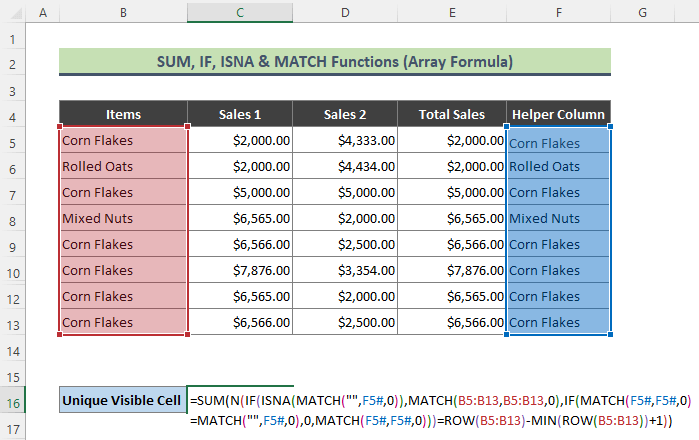
- শেষত আপুনি দেখিব যে আমাৰ ডাটাছেটৰ দৃশ্যমান শাৰীত চাৰিটা অনন্য খাদ্য সামগ্ৰী উপস্থিত আছে।

🔎 সূত্ৰটোৱে কেনেকৈ কাম কৰে?
এই সূত্ৰটো যথেষ্ট দীঘলীয়া, চমুকৈ বুজাই দিছো।
- IF(ISNA(MATCH(“”,F5#,0)),MATCH(B5:B13,B5:B13,0),IF(MATCH(F5#,F5#,0)=MATCH(“”,F5#, 0),0,MATCH(F5#,F5#,0)))
প্ৰাথমিকভাৱে, সূত্ৰৰ ওপৰৰ অংশটোৱে ঘূৰাই দিয়ে:
{ 1 ;২;১;৪;১;১;৭;১;১<২>}<৩><১১><১২><১>শাৰী(বি৫:বি১৩)-মিনিট(শাৰী(বি৫:বি১৩))+১ )
ইয়াৰ পিছত, সূত্ৰৰ এই অংশই ঘূৰাই দিয়ে:
{ 1;2;3;4;5;6;7;8;9 }
- SUM(N(IF(ISNA(MATCH(“”,F5#,0)),MATCH(B5:B13,B5:B13,0),IF( MATCH(F5#,F5#,0)=MATCH(“”,F5#,0),0,MATCH(F5#,F5#,0)))=ROW(B5:B13)-MIN(ROW(B5:) B13))+1))
সামৰণিত ক’ব পাৰি যে ওপৰৰ সূত্ৰটোreturns:
{ 4 }
অধিক পঢ়ক: সংখ্যাৰ সৈতে এক্সেল গণনা কোষ (5 সৰল উপায়)
উপসংহাৰ
ওপৰৰ লেখাটোত মই excel ত কেৱল দৃশ্যমান কোষক গণনা কৰাৰ কেইবাটাও পদ্ধতি বিশদভাৱে আলোচনা কৰিবলৈ চেষ্টা কৰিছো। আশাকৰোঁ এই পদ্ধতি আৰু ব্যাখ্যাই আপোনাৰ সমস্যা সমাধানৰ বাবে যথেষ্ট হ’ব। আপোনাৰ কিবা প্ৰশ্ন থাকিলে মোক জনাওক।

